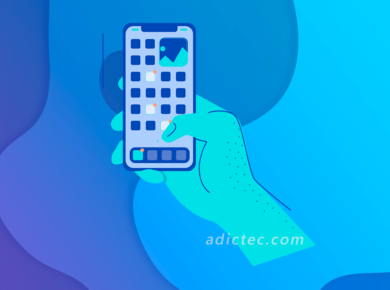Con el tiempo, incluso los ordenadores y portátiles más potentes empiezan a funcionar más despacio. Esto puede deberse a la acumulación de archivos innecesarios, a la sobrecarga de la memoria RAM o a un hardware obsoleto. En este artículo, veremos 15 métodos efectivos para acelerar el ordenador de un PC con Windows, explicando detalladamente cómo aplicarlos y qué resultados aportarán.
¿Por qué tu ordenador puede funcionar lento?
Incluso el ordenador más potente puede empezar a funcionar más lento o a responder más despacio a las órdenes con el tiempo. Esto se debe a varias razones, como la falta de memoria RAM o un disco SSD lleno. Hemos recopilado una lista de las principales razones por las que tu ordenador puede funcionar lento:
- Falta de recursos: Puede que a tu ordenador le falte memoria RAM o potencia de procesamiento para realizar ciertas tareas, por ejemplo, si tienes muchas pestañas abiertas en el navegador.
- Hardware antiguo: Si tu ordenador no cumple con los requisitos del sistema, los programas y el sistema operativo irán lentos. En el peor de los casos, puede que ni siquiera puedan funcionar.
- Fragmentación del disco: Con la proliferación de los discos de estado sólido (SSD), este problema ya no es tan importante. Pero si todavía tienes un disco duro en tu sistema, debes desfragmentarlo periódicamente.
- Virus y malware: El software malicioso puede afectar al rendimiento de tu PC, robando parte de la potencia de cálculo. Esto es especialmente cierto en el caso de los mineros, que sobrecargan considerablemente el ordenador.
- Actividad en segundo plano: Si tienes muchas aplicaciones en segundo plano, también pueden afectar al rendimiento. Por lo general, esto solo es relevante para los ordenadores menos potentes. Los procesadores multinúcleo modernos suelen manejar fácilmente la actividad en segundo plano.
- Configuración incorrecta: La configuración incorrecta del sistema operativo o del controlador de la tarjeta gráfica afecta negativamente al rendimiento. Por ejemplo, si se ha seleccionado un esquema de administración de energía inadecuado para el ordenador o se han reducido las frecuencias de la tarjeta gráfica.
- Sobrecalentamiento de los componentes: Si el procesador o la tarjeta gráfica se sobrecalientan, esto provoca una caída del rendimiento, ya que el sistema limita las frecuencias de reloj para reducir las temperaturas.
- Problemas de red: Una mala conexión ralentiza el trabajo con programas que requieren acceso a Internet. Los problemas también pueden surgir durante las actualizaciones, cuando parece que el programa se ha bloqueado.
- Disco del sistema sobrecargado: Para un mejor funcionamiento, debe quedar suficiente espacio libre en el disco duro. Además, hay que cuidar correctamente el disco, especialmente el SSD.

Métodos probados para acelerar el ordenador y su funcionamiento
Dependiendo del problema, existen muchos métodos para mejorar el funcionamiento de tu PC. A continuación, se enumeran los métodos principales que están disponibles para todos los usuarios.
Reiniciar el ordenador
Un método sencillo pero eficaz. Por supuesto, el reinicio ayuda si los problemas no son graves, pero es lo primero que debes probar. En algunos casos, el ordenador necesita un encendido completo. Para ello, debes apagarlo manteniendo pulsada la tecla Shift.
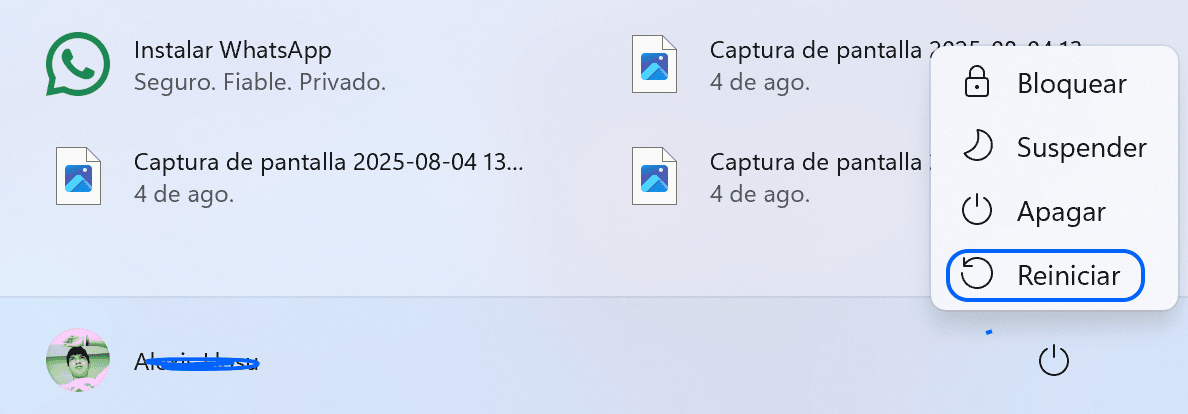
Truco Oculto: Cómo Reiniciar Windows en Caso de Fallo
Instalar las últimas actualizaciones
Las actualizaciones corrigen errores, añaden nuevas funciones y mejoran el rendimiento. Si algo no funciona o funciona mal, intenta actualizar los controladores o el sistema. En general, debes instalar actualizaciones periódicamente, independientemente de si tienes o no problemas con el hardware. Sin embargo, ten en cuenta que algunas actualizaciones pueden contener errores que producen el resultado opuesto.
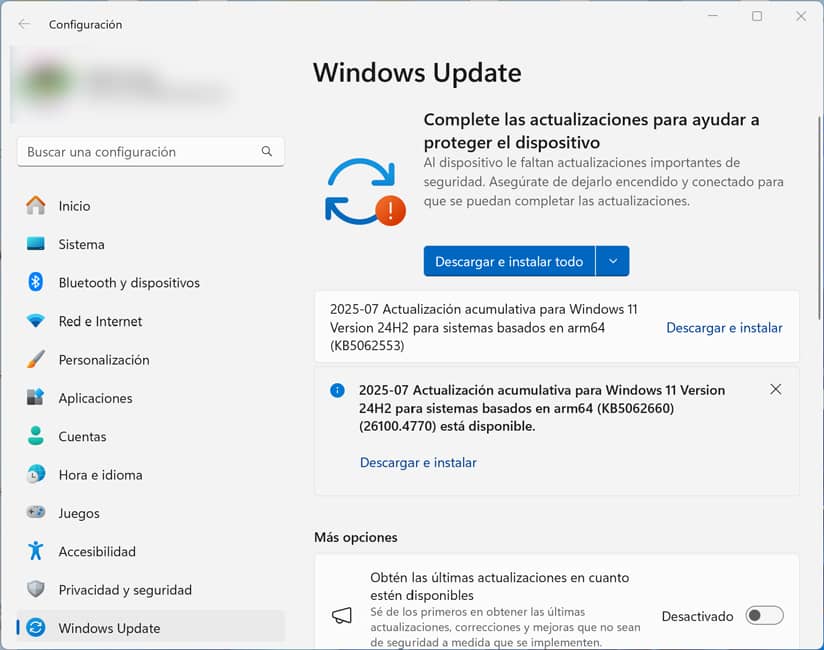
Eliminar los efectos visuales del SO
Este método ayuda si tienes un PC muy débil o antiguo. Los sistemas modernos manejan fácilmente cualquier efecto gráfico de las interfaces de Windows. Para desactivar los efectos visuales, haz lo siguiente:
- Pulsa la combinación de teclas Win + R.
- Introduce el comando
sysdm.cply pulsa Intro. - Ve a la pestaña “Opciones avanzadas“.
- En la sección “Rendimiento“, haz clic en “Configuración“.
- Desactiva todos los elementos, excepto “Suavizar bordes para las fuentes de pantalla” y “Mostrar vistas en miniaturas en lugar de iconos” (pero si es necesario, también puedes desactivarlos).
- Haz clic en Aceptar.
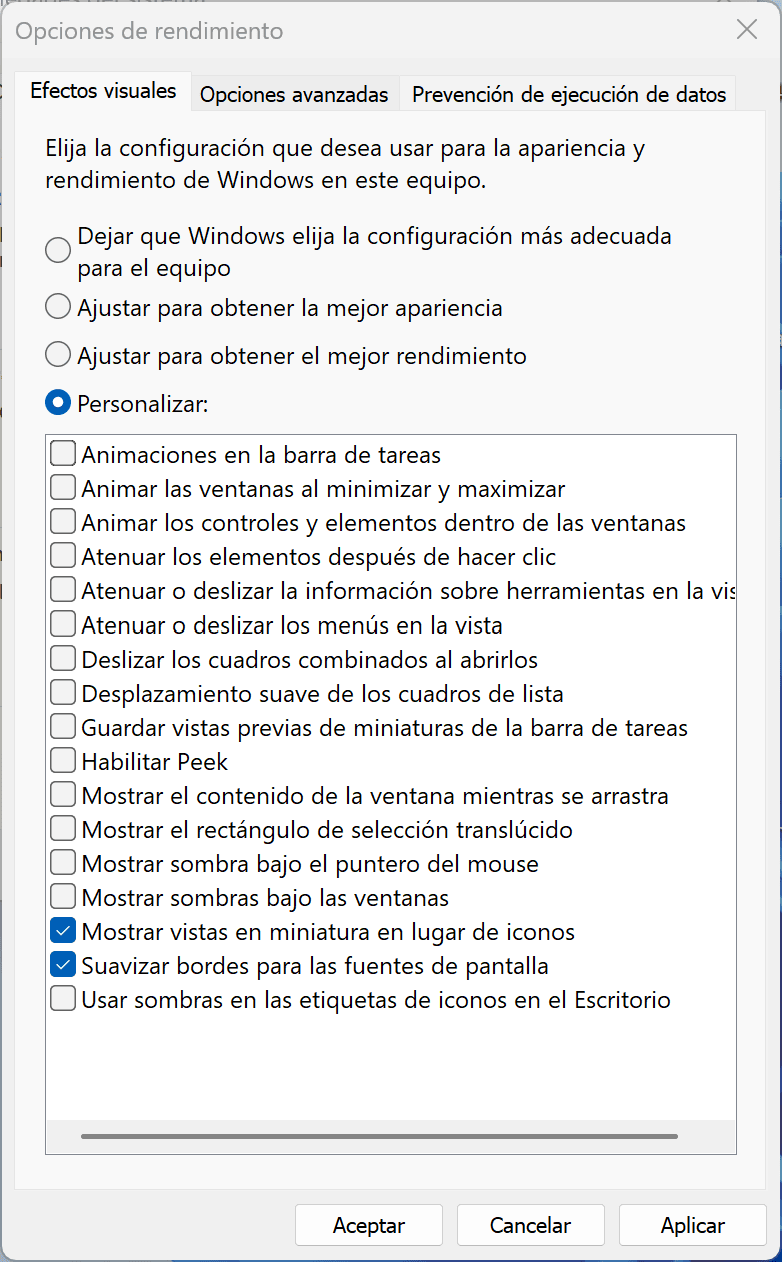
Mover el archivo de paginación al SSD
Si tienes un SSD y un HDD en tu sistema, debes instalar Windows en el SSD. También debes guardar el archivo de paginación en la unidad de estado sólido, especialmente si el sistema está instalado en un HDD más lento.
- Pulsa la combinación de teclas Win + R, introduce el comando
sysdm.cply pulsa Intro. - Ve a la pestaña “Opciones avanzadas“, luego en la sección “Rendimiento“, haz clic en “Configuración“.
- Ve a la pestaña “Opciones avanzadas” y en la sección “Memoria virtual” selecciona “Cambiar“.
- Desactiva la casilla “Administrar automáticamente el tamaño del archivo de paginación para todas las unidades“, si está marcada.
- Asegúrate de que en el disco SSD esté indicado el parámetro “Tamaño administrado por el sistema“. Si no es así, indica el disco necesario, coloca el interruptor en “Tamaño según la elección del sistema” y haz clic en “Establecer“.
- Para el HDD, puedes dejar el archivo de paginación o eliminarlo seleccionando “Sin archivo de paginación” y haciendo clic en “Establecer“.

Optimizar los parámetros de arranque
Es mejor no recurrir a este método si no es necesario. Sin embargo, si no estás seguro de que nadie haya modificado la configuración de los parámetros de arranque, deberías comprobarlo. Asegúrate de que todos los parámetros estén configurados por defecto.
- Pulsa la combinación de teclas Win + R, introduce el comando
msconfigy pulsa Intro. - Ve a la pestaña “Arranque”.
- Aquí puedes marcar las casillas “Sin GUI“, lo que eliminará la visualización de la pantalla de inicio al iniciar Windows.
- Si reduces el número de segundos en el campo “Tiempo de espera“, se reducirá el tiempo de visualización de la lista de sistemas operativos, si hay varios instalados.
- En la sección “Opciones avanzadas“, asegúrate de que las casillas de los puntos “Número de procesadores” y “Máxima memoria” estén desmarcadas. Aquí puedes establecer una limitación para el número de núcleos y la memoria del sistema, lo que puede ser útil, por ejemplo, al iniciar una aplicación antigua que genera un error en los procesadores multinúcleo. Pero en los demás casos, no debes tocar los parámetros.

Eliminar programas innecesarios del inicio
Los programas que se inician con Windows pueden ralentizar el inicio del sistema y ocupar espacio en la memoria RAM.
Para eliminar lo innecesario en Windows 10 y 11 y acelerar el ordenador, sigue estos pasos:
- Pulsa Ctrl + Alt + Supr para abrir el “Administrador de tareas“.
- Ve a la pestaña “Inicio“.
- Busca la aplicación necesaria, haz clic con el botón derecho del ratón y selecciona “Deshabilitar“.
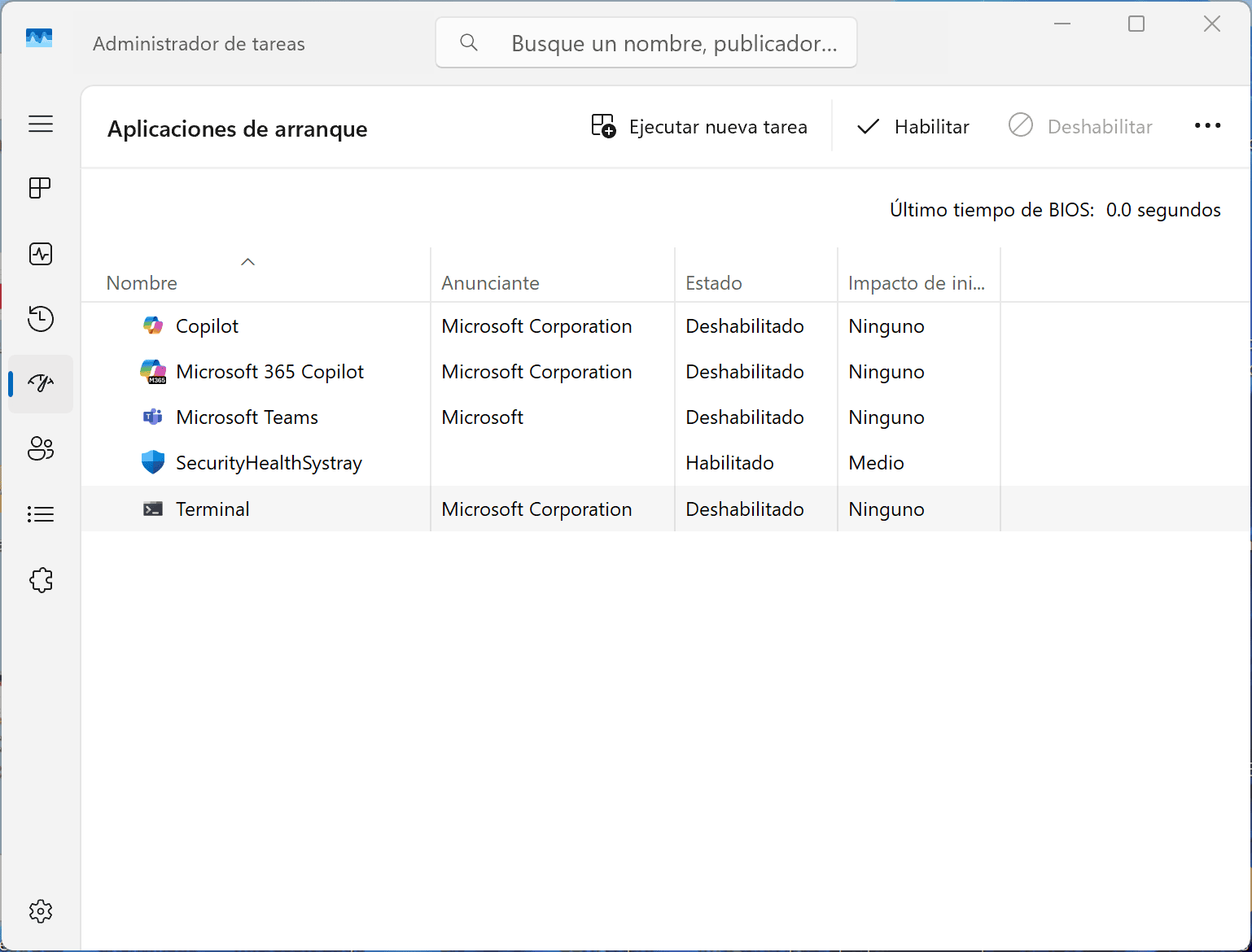
En Windows 7, el método es ligeramente diferente:
- Pulsa la combinación de teclas Win + R, introduce el comando
msconfigy pulsa Intro. - Ve a la pestaña “Inicio“.
- Busca la aplicación necesaria y desmarca la casilla, luego haz clic en Aceptar.
Modernizar la RAM
En 2025, para un funcionamiento cómodo, se necesitan 16 GB (PC doméstico o para juegos) o 32 GB de memoria RAM (¿Cuánto es el nuevo estándar de RAM?). Principalmente para programas profesionales pesados, pero tampoco está de más para los juegos. Si solo tienes 4 GB u 8 GB de RAM, deberías comprar un módulo más o incluso varios. Pero primero comprueba si hay ranuras libres en tu ordenador o portátil, y averigua el tipo de memoria instalada.
No suele tener sentido cambiar completamente la memoria por una más rápida. Si tienes instalada memoria con una frecuencia de 3000 MHz o superior, en general es suficiente para los juegos y programas modernos. Es mucho más útil asegurar el modo de doble canal y, posiblemente, optimizar los tiempos (si tu sistema permite el overclocking de la memoria).
Cambiar el plan de energía
Los planes de energía pueden tener un gran impacto en el rendimiento de los portátiles, pero los propietarios de PCs de sobremesa tampoco deben olvidarlos. Si tu dispositivo tiene software propio para la configuración, como MSI Center o Asus Armoury Crate, utilízalo. Si no, recurre a la configuración de Windows para acelerar el ordenador:
- Pulsa la combinación de teclas Win + R, introduce el comando
powercfg.cply pulsa Intro. - Se abrirá una nueva ventana donde debes seleccionar el plan “Alto rendimiento“.
- Opcionalmente, ve al punto “Configurar el plan de energía” y luego a “Cambiar la configuración avanzada de energía“.
- Cambia el punto “Apagar el disco duro después de” (selecciona 0). Esto evitará que los discos duros se apaguen cuando no haya actividad, y si vuelves a acceder a ellos, no habrá retraso hasta que el disco vuelva a girar.
- Asegúrate de que en el punto “Administración de energía del procesador” y luego “Estado máximo del procesador” esté establecido al 100 %.
- Haz clic en Aceptar.
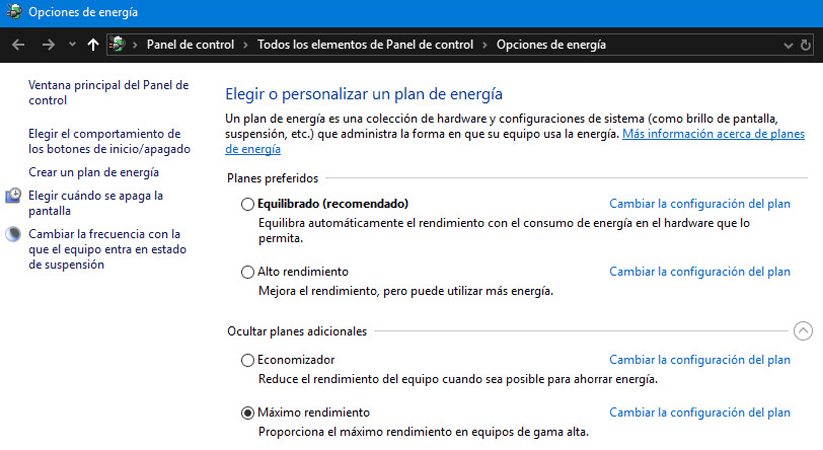
Activar o desactivar el inicio rápido
En algunos casos, puede ayudar a activar o desactivar el inicio rápido. En teoría, esta función debería acelerar el inicio del ordenador, pero a veces ocurre lo contrario.
- Pulsa la combinación de teclas Win + R, introduce el comando
powercfg.cply pulsa Intro. - Se abrirá una nueva ventana donde debes seleccionar hacer clic en el enlace “Acción de los botones de encendido“.
- Haz clic en “Cambiar la configuración actualmente no disponible“.
- Desactiva o activa la casilla del punto “Activar inicio rápido“.
Activar el modo Juego
El modo Juego permite dar prioridad al juego que se está ejecutando, por lo que en teoría puede aumentar el rendimiento, pero en la práctica no siempre hay un resultado perceptible. Sin embargo, es mejor activarlo:
- Pulsa la combinación de teclas Win + I.
- Ve a la sección “Juegos“, luego a “Modo Juego“.
- Activa el control deslizante “Modo Juego“.
Desactivar la grabación de juegos en segundo plano
La grabación del juego consume recursos de la PC, por lo que es mejor desactivarla para acelerar el ordenador:
- Pulsa la combinación de teclas Win + I.
- Ve a la sección “Juegos“, luego a “Grabaciones“.
- Desactiva el control deslizante “Grabar eventos“.
Seguirás teniendo la posibilidad de activar la grabación manualmente, pero el sistema dejará de grabar vídeo en segundo plano, por lo que la carga debería disminuir. Aquí también puedes reducir la calidad del vídeo capturado y la frecuencia de fotogramas para obtener un mejor rendimiento al grabar.
Activar o desactivar la programación del procesador gráfico con aceleración por hardware
Una opción contradictoria que puede aumentar o disminuir el rendimiento. Además, el efecto puede depender también del juego. Experimenta para ver qué te conviene.
- Pulsa la combinación de teclas Win + I.
- Ve a la sección “Sistema” > “Pantalla” > “Gráficos” > “Cambiar la configuración predeterminada de gráficos“.
- Activa el control deslizante “Programación del procesador gráfico con aceleración por hardware“.

Cambiar de DirectX 11 a DirectX 12 o viceversa
Esta configuración se realiza en un juego específico (pero no todos los juegos admiten el cambio de API). Algunos juegos funcionan mejor con DirectX 11, otros con DirectX 12. El efecto también depende de tu hardware. Lo más sencillo es probarlo por ti mismo. Si la frecuencia de fotogramas aumenta después de cambiar la API, utiliza esa.
Desactivar las notificaciones
Las notificaciones no deberían afectar significativamente al rendimiento, pero pueden distraer al usuario o interferir con otros procesos. En Windows 11, haz lo siguiente para acelerar el ordenador:
- Pulsa la combinación de teclas Win + I.
- Ve a la sección “Sistema” > “Notificaciones“.
- Desactiva el control deslizante “Notificaciones“.

También puedes gestionar la “Concentración“, que se encuentra junto a la sección “Notificaciones” en la pantalla “Sistema“. Ve a ella y deja el punto “Solo alarmas” o “Solo prioridad” (en este último caso, haz clic en “Configurar la lista de prioridades” y selecciona qué quieres dejar).
Desactivar la sincronización de OneDrive
La sincronización de archivos con OneDrive o cualquier otra nube puede ralentizar la velocidad de Internet. Cuando esto ocurre sin tu conocimiento, esta descarga en segundo plano puede interferir. Por ejemplo, si en ese mismo momento decides descargar algo. Para desactivar la sincronización de OneDrive en las versiones domésticas de Windows 10 y 11:
- Haz clic con el botón derecho del ratón en el icono del programa en la barra de tareas.
- Selecciona “Configuración” y luego “Sincronización y copia de seguridad“.
- Al hacer clic en el botón “Gestionar la copia de seguridad“, accederás a la sección donde puedes seleccionar los archivos que deben copiarse. Desactiva todos los controles deslizantes.
- Si haces clic en la línea “Opciones avanzadas“, puedes establecer un límite de velocidad de descarga y envío (para que la nube no consuma todo el ancho de banda).
Un método más radical es cancelar la conexión del almacenamiento con el ordenador:
- Haz clic con el botón derecho del ratón en el icono del programa en la barra de tareas.
- Selecciona “Configuración” y luego “Cuenta“.
- Haz clic en el enlace “Eliminar la conexión con este ordenador“.
También puedes eliminar OneDrive o excluirlo del inicio para acelerar el ordenador.
Cómo limpiar un PC antiguo
En general, la limpieza de un PC antiguo no difiere de la limpieza de un PC moderno. La diferencia radica en la velocidad a la que el sistema ejecuta los comandos del usuario. Así también puedes acelerar el ordenador o laptop.
Limpiar el disco
En primer lugar, recomendamos utilizar las herramientas integradas de Windows, en particular el programa “Liberador de espacio en disco”.
- Pulsa la combinación de teclas Win + R, introduce el comando
cleanmgry pulsa Intro. - Selecciona el disco que quieres limpiar y haz clic en Aceptar.
- Marca los archivos que quieres eliminar y haz clic en Aceptar.
- Si necesitas una limpieza más profunda, haz clic en “Limpiar archivos de sistema“.
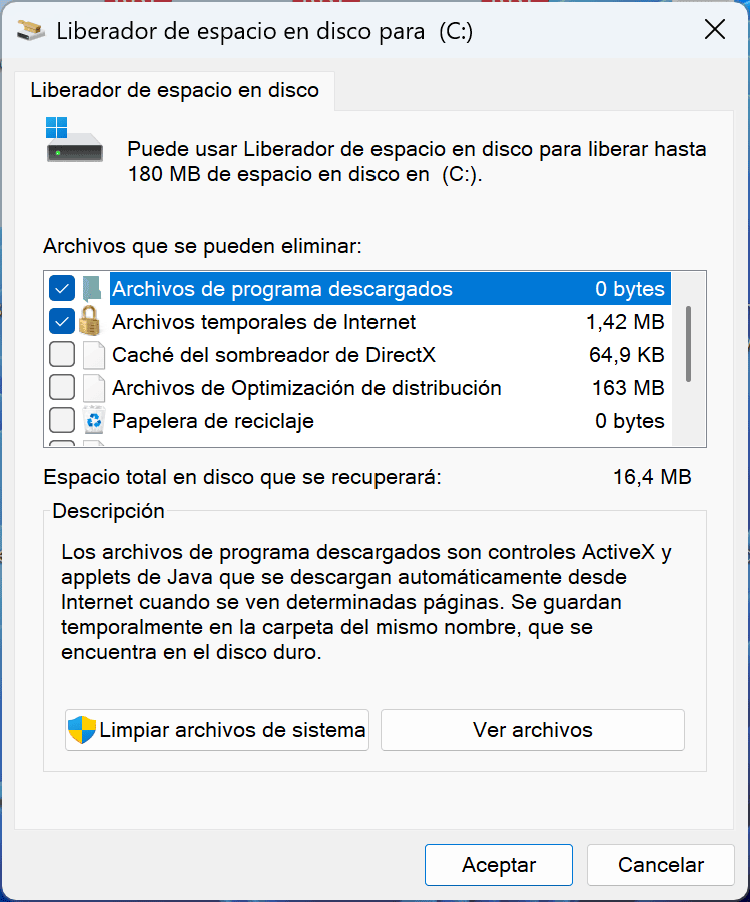
A través de la configuración de la memoria
En Windows 10 y 11 hay un menú “Almacenamiento” (que recuerda un poco a la sección similar de los smartphones), donde puedes ver qué datos y cuánto espacio ocupan. Para acceder a él, haz lo siguiente:
- Pulsa la combinación de teclas Win + I.
- Ve a la sección “Sistema” > “Almacenamiento“.
- Examina qué datos y aplicaciones ocupan mucho espacio.
- Desde aquí puedes ir a la carpeta para eliminar los archivos manualmente.
- En la sección “Aplicaciones y características” puedes eliminar los programas innecesarios.

Programas de limpieza
Para limpiar el sistema, puedes utilizar programas de terceros como CleanMyPC, Advanced SystemCare o EaseUS CleanGenius, pero en ese caso actúas bajo tu propia responsabilidad, ya que si se utilizan incorrectamente puedes causar daños. Crea un punto de restauración y una copia de seguridad de los datos importantes.
Orden en el escritorio
Mantener el orden en el escritorio es bastante difícil, especialmente si trabajas activamente en el PC. Sin embargo, si los archivos y carpetas innecesarios o temporales pueden eliminarse o copiarse posteriormente a otro disco, con los accesos directos no se puede hacer lo mismo.
Intenta colocar algunos de ellos en la barra de tareas o fíjalos en el menú “Inicio”. Recuerda también que muchas aplicaciones que no utilizas con tanta frecuencia se pueden buscar a través de la búsqueda.
Eliminar programas y archivos innecesarios
La forma más sencilla de eliminar los programas innecesarios es a través de “Programas y características”. El método es válido para Windows 7, Windows 10 y otros.
- Pulsa la combinación de teclas Win + R, introduce el comando
appwiz.cply pulsa Intro. - Selecciona el programa y haz clic en él con el botón derecho del ratón.
- Haz clic en “Desinstalar” y sigue las instrucciones del desinstalador.

Cómo mantener tu ordenador en perfecto estado
Un ordenador de sobremesa o un portátil, como cualquier equipo, requiere un cuidado y una atención regulares. Aquí tienes algunas recomendaciones que también ayudan a acelerar el ordenador:
- Actualiza los programas y los controladores. Instala periódicamente actualizaciones para los controladores de la tarjeta gráfica, el sistema operativo, los antivirus y otras aplicaciones. Esto ayuda a corregir las vulnerabilidades de seguridad y a mejorar el rendimiento.
- Limpia los discos duros de la basura. Elimina los archivos temporales, los datos en caché y las aplicaciones innecesarias.
- Utiliza software antivirus. Elige productos fiables y de calidad.
- Elimina los programas innecesarios del inicio. Desactiva el inicio de programas innecesarios al arrancar el ordenador. Esto reducirá el tiempo de arranque del sistema. No te olvides del orden digital. Esto no afecta al rendimiento del PC, pero te permitirá ordenar un poco tu vida digital.
- Evita el sobrecalentamiento. Si es necesario, cambia la caja por una más espaciosa y ventilada, añade ventiladores o cambia el sistema de refrigeración. Limpia la unidad del sistema o la caja del portátil del polvo.
- Haz copias de seguridad. Crea copias de seguridad de los archivos y datos importantes. Utiliza unidades externas o almacenamiento en la nube.
- Configura la supervisión de parámetros. Esto te ayudará a detectar el sobrecalentamiento o los problemas de rendimiento. Lo más sencillo es configurar la supervisión en los juegos. Para ello, instala el programa gratuito MSI Afterburner.
Preguntas y respuestas
Para terminar el artículo, responderemos a algunas preguntas frecuentes de los usuarios acerca de acelerar el ordenador, PC o laptop.
¿Puede un ordenador ralentizarse debido a virus?
Sí, los virus y otros programas maliciosos pueden sobrecargar el procesador, la memoria RAM y el disco, así como utilizar los recursos de la red y realizar actividades ocultas en segundo plano, lo que en última instancia provoca una disminución del rendimiento del sistema.
¿Qué archivos es mejor no tocar al limpiar?
Al limpiar el ordenador, debes evitar eliminar los archivos del sistema del sistema operativo, los datos personales del usuario, los controladores y los servicios y procesos del sistema importantes. Tampoco debes limpiar sin ton ni son los datos de los navegadores (el historial y las “cookies” pueden serte útiles, pero la caché se puede eliminar sin miedo).
¿Puedo eliminar completamente la carpeta Temp?
Es importante aclarar que puedes eliminar completamente el contenido de la carpeta Temp, pero no la propia carpeta (ya que no tiene sentido). Para acceder a ella, pulsa Win + R e introduce %temp%. Elimina todos los datos como sueles eliminar las carpetas de usuario. Ten en cuenta que no podrás eliminar absolutamente todos los archivos, ya que algunos pueden estar en uso en el momento de la eliminación.
¿Puede funcionar mal Internet debido a un PC antiguo?
Sí, es perfectamente posible. Sin embargo, aquí hay que diferenciar los factores que influyen directamente en la velocidad de Internet (por ejemplo, un adaptador de red o Wi-Fi anticuado que no proporciona la velocidad de conexión necesaria), así como los problemas generales causados por un hardware que no cumple con los estándares modernos (por ejemplo, debido a la falta de memoria RAM, el navegador se bloquea constantemente).